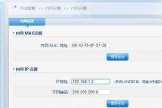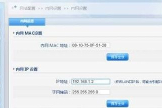求助磊科NW714路由器桥接怎样设置(磊科无线路由器怎样桥接)
一、求助磊科NW714路由器桥接怎样设置
为保证后续无线桥接配置的正确和完整性,建议用网线连接路由器,并将本机的IP(IPv4)设置为固定,且确保该固定IP是与主路由器IP同网段。
2
单击“开始”按钮,输入“cmd”,按回车,再输入命令“ipconfig/all”查询本机的详细配置信息:
记录IP、子网掩码、默认网关,尤其是后面的DNS,后面会用到。
3
右击任务栏右下角的“网络”图标,选择“打开网络和共享中心”:
4
在弹出的窗口中单击“本地连接”:
5
在打开的“本地连接 状态”对话框中单击“属性”按钮:
6
单击本地连接属性对话框中的“Internet版本4(TCP/IPv4)”,再单击“属性”按钮:
7
在打开的对话框中利用上面获取的动态IP信息来配置固定信息:
注意:默认网关就是主路由器IP;
8
配置完成后最好重启电脑,再打开外网,验证下能否上外网。这样可缩小后面出问题时故障排查范围。
9
或者通过在“网络和共享中心”查看到路由器和外部网络间的连接是否正常
二、磊科无线路由器怎样桥接
连接方式如下步骤所示。
1:点击WDS设置,用AP探测,搜索P2的无线信号然后连接,随意设定一个8位的密码。 2、点击无线安全管理,必须设置启用无线加密。
2:登陆P2的管理页面,点击网络配置-内网配置,修改路由的IP,和P1在同一网段。
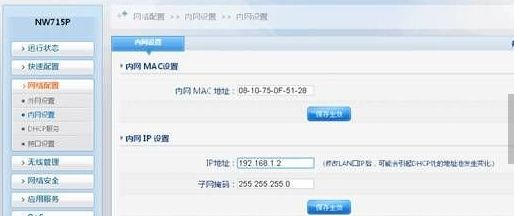
3:同样点击WDS设置,用AP探测,搜索P1的无线信号然后连接,并设置与P1相同的密码。
4:点击开无线安全管理,设置与P1相同的无线加密模式,点击网络配置-DHCP服务器,关闭DHCP指派。
5:大家只要按照上面的步骤去做,两个磊科路由的桥接就能成功设置好,在WDS设置列表中可以看到两个路由的连接状态都是已连接了。
三、磊科路由器怎么设置桥接
第一步:中心无线路由器1设置登陆无线路由器设置1管理界面,在无线设置-基本设置中设置“SSID号”、“信道”:
在“无线设置”——“无线安全设置”中设置无线信号加密信息;
记录无线路由器1设置后的SSID、信道和加密设置信息,在后续无线路由器2的配置中需要应用;
二、无线路由器A设置1.修改LAN口IP地址。在网络参数-LAN口设置中,修改IP地址和B路由器不同(防止IP地址冲突),如192.168.1.2,保存,路由器会自动重启;
2.启用WDS功能。重启完毕后,用更改后的LAN口IP地址重新登陆无线路由器2,在无线设置-基本设置中勾选“开启WDS”。大家注意这里的SSID跟B路由器的是不一样的,当然也可以设置成相同的,这样你在这三个路由器覆盖范围内可以漫游,也就是说只要你在这个范围内随意一点连上了网,到这个范围内的另一点也能上网,不用重新连接,重新输入SSID很方便形象的说就是两个路由器组成了一个相同的大;
3.开启WDS设置。点击“扫描”,搜索周围无线信号;
在扫描到的信号列表中选择1路由器SSID号,如下图中TP-LINK_841_B,点击“连接“;
将信道设置成与1路由器信道相同;
填写无线路由器1的密码,点”保存“;
4.关闭DHCP服务器。在DHCP服务器中,选择“不启用”,“保存”,重启路由器;
无线路由器2配置完成。此时无线路由器2与无线路由器1已成功建立WDS;
这便是两无线路由器之间的桥接,当然,可以加更多的无线路由器同时接到一个中心的AP无线路由器;